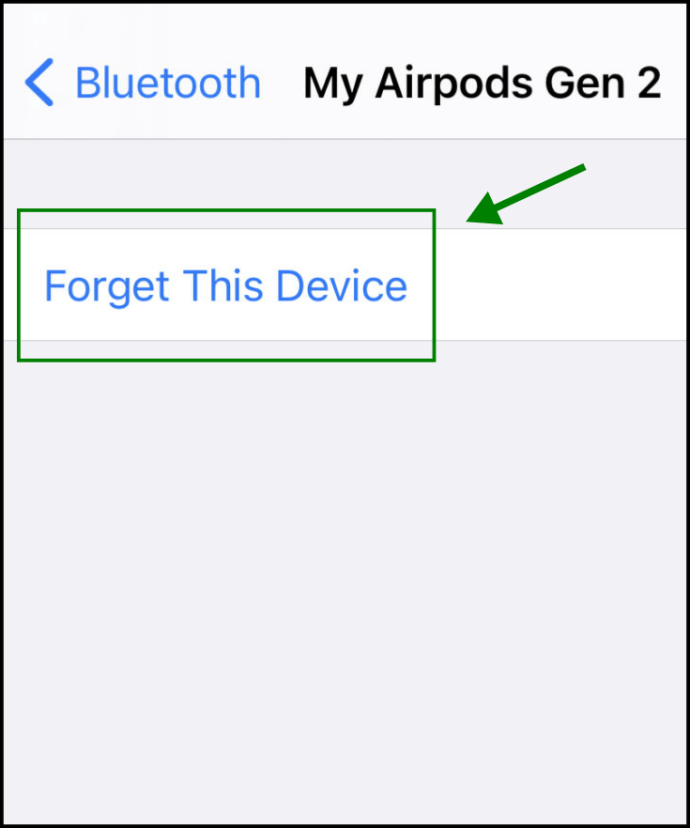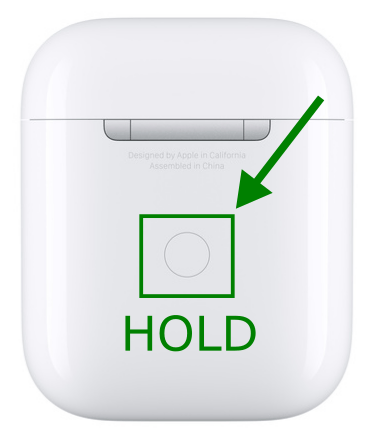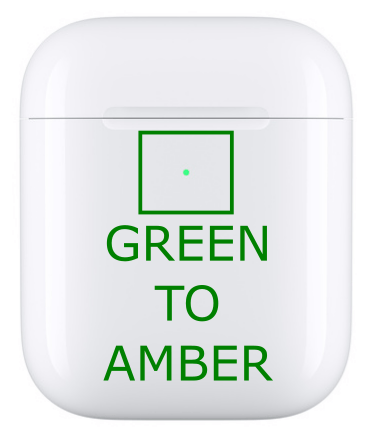Apple AirPods을 하드 리셋하는 방법 [2021년 6월]
10년 동안 Apple의 가장 큰 성공 중 하나는 Apple Watch, HomePod, 심지어 iPad도 아닙니다. 그 대신 Apple이 원래 iPhone 7에서 헤드폰 잭을 제거한 후 출시한 Apple의 무선 이어폰인 AirPods입니다.
AirPod는 사용 편의성, 긴 배터리 수명 및 자동 연결 기능 덕분에 엄청난 팬층을 확보했습니다. 이어버드는 다른 Apple 제품과 원활하게 작동하므로 Apple 에코시스템에 투자한 고객에게 적합합니다.
물론 AirPod에는 문제가 있을 수 있습니다. AirPod에 문제를 일으키는 새 전화를 받았거나 알 수 없는 이유로 작동하는 경우 AirPod를 재설정해야 정상 작동할 수 있습니다.
그러나 AirPods의 미니멀한 디자인은 문제 해결과 관련하여 문제를 어렵게 만들 수 있습니다. 버튼이나 스위치가 보이지 않는데 AirPod를 어떻게 재설정해야 합니까?
Apple AirPods을 초기화하고 조명 코드를 이해하여 초기화가 필요한지 확인하는 방법은 다음과 같습니다.
Apple AirPod를 하드 리셋하는 방법
AirPod에 문제가 있는 경우 초기화를 시작하면 종종 문제가 해결됩니다.
AirPods를 재설정하면 많은 일반적인 문제를 빠르게 해결할 수 있습니다. 가장 주목할만한 점은 AirPod 중 하나만 사운드를 전달하는 경우와 같이 배터리 관련 문제 또는 일관되지 않은 오디오 전달을 해결하기 위해 AirPod를 재설정하는 것입니다. AirPod를 재설정하면 연결 문제도 해결할 수 있습니다.
이 지침 무선 케이스를 사용할 때 이전 세대 모델과 Airpods Pro 모두에서 작동. 1세대 및 2세대 Airpods는 원래 표준 USB 충전 케이스와 함께 제공되었지만 Qi 지원 충전을 사용하는 무선 업그레이드를 선택할 수 있습니다. 그러나 특정 AirPods 버전과의 기기 호환성은 다양하므로 잠재적으로 문제가 될 수도 있습니다. 고급 문제 해결에 대해 알아보기 전에 iOS 버전 호환성을 확인하십시오.
- AirBuds를 무선 케이스에 넣고 덮개를 닫고 30초 동안 기다렸다가 덮개를 다시 엽니다. 이어버드는 반드시 안에 두십시오.

- iPhone에서 열기 설정, 그런 다음 선택 블루투스.
- "기기"에서 NS AirPods의 기기 이름 옆에 있습니다. Airpods 블루투스 메뉴에서 이 장치를 잊어 버리십시오, 그런 다음 선택 장치를 잊어 버리십시오 확인.
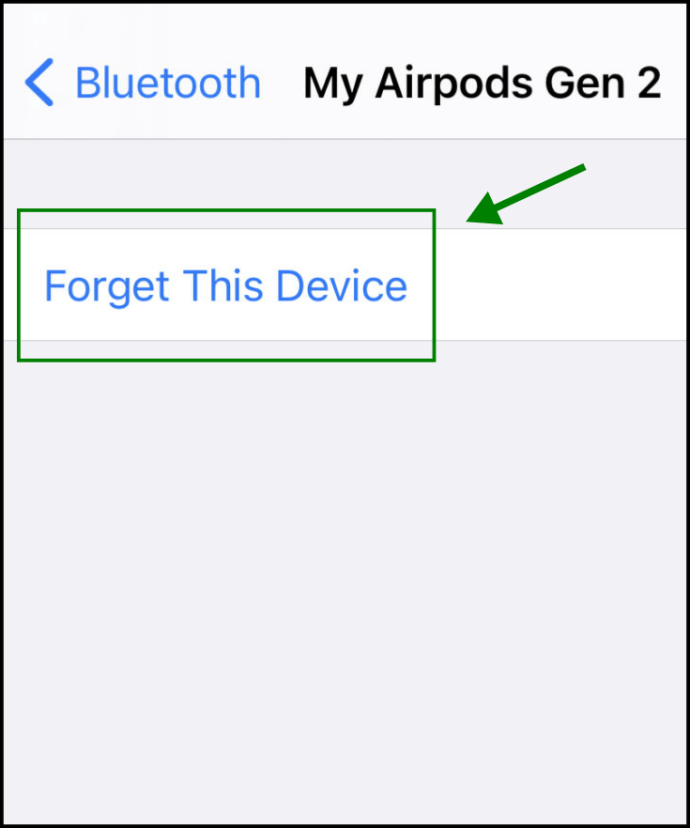
- AirPods이 아직 내부에 있는 상태에서 무선 충전 케이스를 열어두고 뒷면에 있는 버튼을 길게 누릅니다.
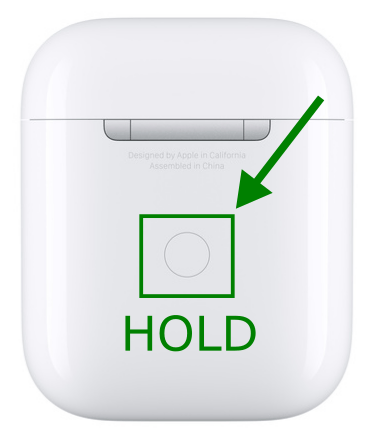
- 전면의 표시등이 호박색으로 깜박일 때까지 기다렸다가 버튼에서 손을 뗍니다.
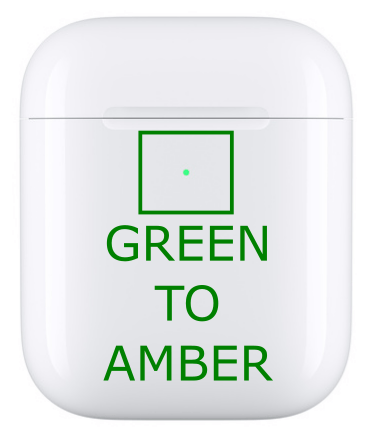

메모: 이렇게 하면 연결된 모든 기기에서 AirPod의 연결이 끊어집니다. 사용하려면 설정 마법사를 다시 거쳐야 합니다. 표시등이 흰색으로 다시 깜박일 때까지 기다리십시오. 이것은 하나 이상의 연결을 재설정할 수 있다는 신호입니다.
대부분의 경우 이 작업을 수행하면 AirPod에 발생한 모든 문제를 해결할 수 있습니다. 그렇지 않은 경우 다른 문제 해결 팁을 계속 읽으십시오.
AirPods 충전 케이스의 표시등은 무엇을 의미합니까?
Apple AirPods Gen 1 및 2에는 포함된 유선 충전 케이스를 사용할 때 덮개 아래의 이어버드 수납 공간 상단에 상태 표시등이 있습니다.

무선 충전 케이스 업그레이드의 경우 LED가 케이스 외부 전면에 있습니다. AirPods Pro는 기본적으로 무선 케이스와 함께 제공됩니다..

어떤 설정을 가지고 있든 특정 조명 조합은 당시 AirPods의 위치에 따라 다양한 문제를 나타낼 수 있습니다.
재설정을 시작하기로 결정하기 전에 다른 표시등이 어떤 문제를 나타내는지 이해하는 것이 중요합니다.
배터리 상태
먼저 LED 상태 표시등이 AirPod에 남아 있는 충전량을 알려줍니다.
AirPod가 케이스에 있는 동안 녹색 표시등이 표시되면 AirPod에 정기적으로 사용할 수 있는 배터리 수명이 충분하다는 의미입니다. 녹색 표시등이 표시되고 AirPod가 케이스에 들어 있지 않은 경우 케이스에 아직 한 번 이상의 충전량이 남아 있는 것입니다.

배터리 수명 백분율을 볼 수는 없지만 이러한 상태 표시등은 AirPod와 충전 케이스에 배터리가 얼마나 남았는지 충분히 알 수 있습니다. 케이스 또는 포드 자체의 비율을 정말로 알고 싶다면 AirPod 케이스를 열고 iPhone을 살펴보십시오.

연결
주황색 표시등이 깜박이고 있습니까?
이것은 하나 이상의 장치와의 페어링 오류를 나타냅니다. 연결을 끊고 AirPod를 재설정하여 다시 시도해야 함을 의미할 수 있습니다. 깜박이는 흰색 표시등은 AirPod가 Apple 기기에 연결할 준비가 되었음을 나타냅니다.
분명히 케이스에 빛이 없고 AirPod가 들어 있다면 케이스가 완전히 고갈되어 재충전이 필요하다는 의미입니다.
기타 문제 해결 팁
조명에 의존하는 것만으로 AirPod의 문제를 판단하는 유일한 방법은 아닙니다.
연결된 iOS 기기 근처에서 케이스를 열면 케이스 뒷면에 있는 버튼을 누르면 배터리 상태가 표시됩니다. 이것은 배터리 수명이 얼마나 남았는지 정확히 알려줍니다. 표시등이 올바르게 작동하지 않을 때, 각 순서가 나타내는 것을 잊어버린 경우 또는 전원 끄기 차임벨이 들리는 경우 이 작업을 수행할 수 있습니다.
AirPods의 소리가 잘 들리지 않으면 가장 먼저 확인해야 할 사항은 깨끗한지 여부입니다. 다시 테스트하기 전에 귀지, 먼지 및 기타 모든 파편을 제거하십시오. 또는 재설정하기 전에 다른 장치에서 AirPod를 사용해보십시오.
문제에 따라 연결에 도움이 되도록 언제든지 AirPods의 이름을 변경할 수 있습니다. AirPods가 들어 있는 상태에서 AirPods 케이스를 열고 페어링된 Apple 기기에서 Bluetooth 설정을 연 다음 원이 있는 'i'를 탭합니다. AirPods의 이름을 업데이트하고 새 기기에 다시 연결해 보십시오.
AirPod를 다른 기기에 연결하여 기기별 문제를 배제할 수 있습니다. 이전 iPhone 모델이 AirPods에서 작동하지 않지만 Mac에서는 작동하는 경우 iPhone이 포드 자체가 아니라 문제일 가능성이 높습니다.
마지막으로 주의해야 할 점은 재설정해도 AirPods의 충전 문제가 해결되지 않을 수 있다는 것입니다. 약간 정리하고 커넥터가 올바르게 작동하는지 확인할 수 있습니다. 그러나 충전 실패는 일반적으로 쉽게 해결할 수 없는 하드웨어 문제입니다.

하드 리셋이나 이러한 다른 문제 해결 방법으로 문제를 해결할 수 없다면 AirPod에 해결할 수 없는 하드웨어 문제가 있을 가능성이 큽니다. 이 경우 가장 좋은 방법은 새 제품으로 교체하거나 Apple에 보증 옵션이 있는지 확인하는 것입니다.
필요한 경우 가까운 Apple Store에서 수리 및 지원을 예약할 수 있습니다. 회사에서 단일 AirPod 또는 케이스를 구입할 수도 있다는 사실에 관심이 있을 수 있습니다.

전체 교체 비용을 생각하면 부품 하나 교체 비용이 그리 나쁘지 않습니다. 특히 이미 가지고 있는 모델에 애착이 있는 경우.
최종 생각
Apple AirPod는 특히 다른 Apple 기기와 함께 사용하는 경우 사용하기가 매우 쉽습니다.
그러나 문제 해결 및 유지 관리가 어려울 수 있습니다. 대신 사용자는 온라인 자습서에 의존하여 이러한 간단한 프로세스를 안내해야 합니다.
조명 패턴과 색상을 숙지하여 신호가 전달하는 문제 유형을 식별하면 대부분의 문제를 스스로 해결할 수 있습니다. 이미 눈치 챘겠지만 AirPod를 재설정해도 모든 것이 해결되는 것은 아니지만 몇 가지 일반적인 문제를 빠르게 해결할 수 있습니다.
AirPods 문제를 해결하기 위한 다른 팁이 있습니까? 아래 댓글에서 공유하세요!